Di chuyển văn bản trong Word 2010
Trong chương này, chúng ta sẽ thảo luận về cách di chuyển văn bản trong Word 2010. Đôi khi, cần phải di chuyển văn bản từ vị trí này sang vị trí khác trong cùng một tài liệu hoặc trong bất kỳ tài liệu nào khác. Bạn có thể di chuyển văn bản từ vị trí này trong tài liệu sang vị trí khác bằng cách sử dụng kỹ thuật kéo và thả với sự trợ giúp của chuột. Hướng dẫn này sẽ dạy bạn cách sử dụng kỹ thuật kéo và thả để di chuyển văn bản.
Di chuyển trong cùng một tài liệu
Step 1 - Chọn một phần văn bản bằng bất kỳ phương pháp chọn văn bản nào.
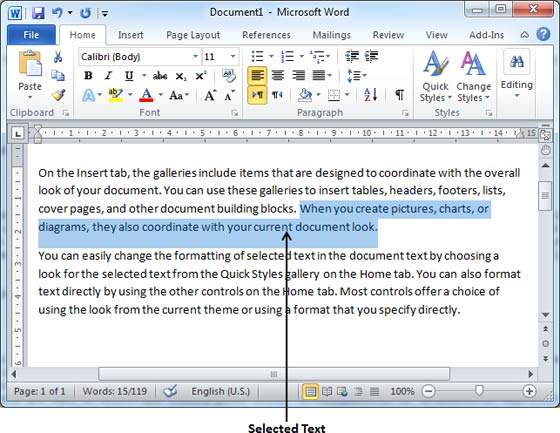
Step 2 - Bây giờ hãy đưa con trỏ chuột lên văn bản đã chọn và giữ nút trái của chuột và tiếp tục giữ nó trong khi di chuyển xung quanh tài liệu.
Step 3- Đưa con trỏ chuột đến nơi bạn muốn di chuyển văn bản đã chọn và thả chuột. Bạn sẽ thấy rằng văn bản đã chọn được chuyển đến vị trí mong muốn.
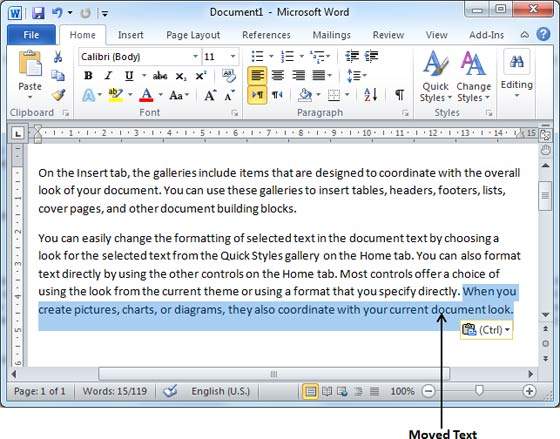
Di chuyển trong các tài liệu khác nhau
Bạn có thể di chuyển văn bản đã chọn từ tài liệu này sang tài liệu khác. Sau đây là một số bước đơn giản sẽ giúp bạn di chuyển văn bản từ tài liệu này sang tài liệu khác.
Step 1 - Giữ cả hai tài liệu được mở và để đảm bảo rằng cả hai tài liệu đều hiển thị, hãy nhấp vào Arrange All nút trên View tab trên Ribbon.
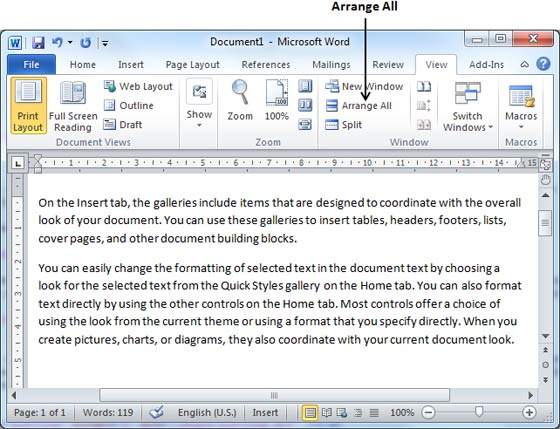
Điều này sẽ hiển thị cả hai tài liệu như hình dưới đây -
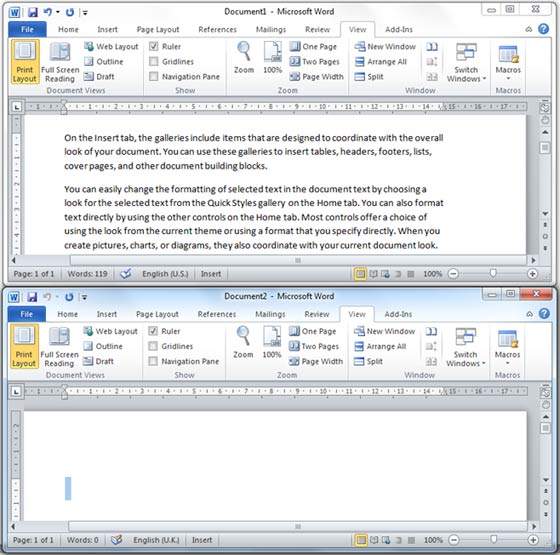
Step 2 - Bây giờ, chọn một phần của văn bản bằng cách sử dụng bất kỳ phương pháp chọn văn bản nào.
Step 3 - Đưa con trỏ chuột lên văn bản đã chọn và giữ nút trái của chuột và tiếp tục giữ khi di chuyển xung quanh tài liệu.
Step 4- Đưa con trỏ chuột vào vị trí trong tài liệu thứ hai nơi bạn muốn di chuyển văn bản đã chọn và thả nút chuột. Bạn sẽ thấy rằng văn bản đã chọn được chuyển đến vị trí mong muốn trong tài liệu thứ hai.
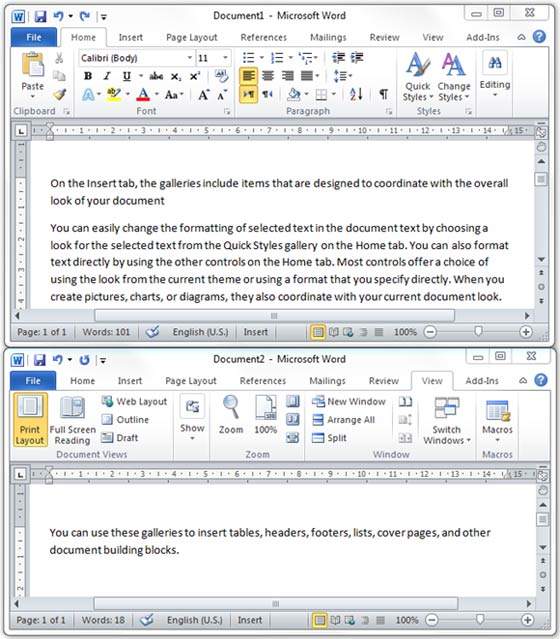
Note - Trong trường hợp bạn có nhiều hơn hai tài liệu, bạn có thể sử dụng Alt + Tab các phím để chuyển qua các tài liệu khác nhau và chọn tài liệu đích mong muốn.